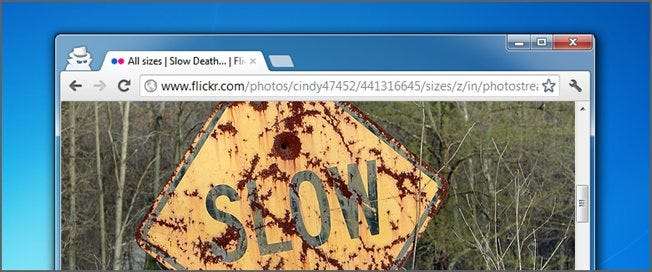
A webböngészők állandó kísérőink, így egy olyan böngésző használata, amely lassabban érzi magát a kelleténél - vagy akár össze is ütközik - egyáltalán nem szórakoztató. Íme néhány módszer, amellyel újból futtathatja a Chrome-ot.
Korábban már beszéltünk róla hogyan lehet optimalizálni a Chrome-ot a maximális adatvédelem érdekében , és róla hogyan lehet elhárítani a Chrome összeomlását . Itt az ideje, hogy figyelmünket arra fordítsuk, hogy felgyorsíthatja a dolgokat. Kitérünk az alapokra - például a Chrome naprakészen tartására és a bővítmények kezelésére -, valamint néhány speciális beállításra, sőt néhány kísérleti funkcióra is.
ÖSSZEFÜGGŐ: A Google Chrome optimalizálása a maximális adatvédelem érdekében
A Chrome frissítése
A Chrome zavartalan működésének egyik legjobb módja az, ha naprakészen tartja. A Chrome automatikusan letölti és telepíti a frissítéseket, de csak akkor, ha nincs megnyitva a Chrome. Könnyedén megoldhatja ezt úgy, hogy egyszer-egyszer csak bezárja a Chrome-ot.
De, ha olyan vagy, mint mi, akkor valószínűleg a Chrome-ablak nyílik legtöbbször. Ha van elérhető frissítés a Chrome-hoz, akkor az eszköztár jobb szélén látható Beállítások ikon zöld felfelé mutató nyílra változik.
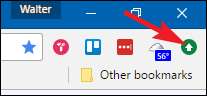
Nyissa meg az opciók menüt, és válassza a „Google Chrome frissítése” parancsot a frissítés elindításához.
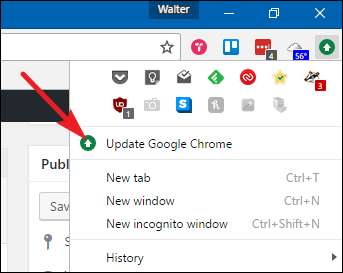
A Chrome figyelmeztet, hogy a frissítés alkalmazásához újra kell indítani, ezért a folytatáshoz kattintson az „Újraindítás” gombra.
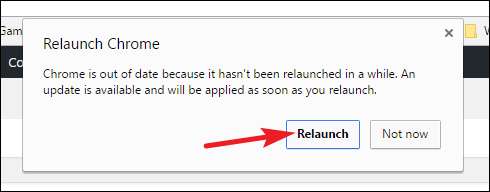
A Chrome bezárja, alkalmazza a frissítést, majd újra megnyitja a biztonsági másolatot. Meg kell őriznie az összes megnyitott lapot, még akkor is, ha több Chrome-ablak van nyitva. De mindig javasoljuk a fontos fülek mentését minden esetre.
Engedélyezze az erőforrások előtöltése opciót
A Chrome előhívási funkciója úgy működik, hogy megkeresi a meglátogatott oldal linkjeinek IP-címeit. A Chrome ezután gyorsítótárba helyezi az összekapcsolt oldalak erőforrásait, amelyeket szerinte felkereshet. Az ötlet az, hogy mivel rákattinthat ezekre a linkekre, miért ne folytathatná és töltheti be őket úgy, hogy ha csináld kattintson rájuk, az eredményül kapott oldal azonnal betöltődik, nem pedig akkor kell letölteni.
Nagyjából ez a szolgáltatás jól működik, és sokkal gyorsabbá teszi a linkelt oldalak betöltését. Az előhívás funkciónak két lehetséges hátránya van. Az első az, hogy olyan oldalakról tölt le erőforrásokat, amelyeket soha nem is látogat meg. Ez több rendszererőforrást emészt fel, bár valójában nem sokkal többet, ha ránéztünk. A második hátrány az adatvédelmi kérdés. Ha összekapcsolt oldalakról tárol erőforrásokat, akkor a Chrome-nak szükség lehet a böngészőben a sütik beállítására is, mintha meglátogatta volna az oldalt.
Az előhívást használja-e. Engedélyezéséhez kattintson az Opciók gombra, majd válassza a „Beállítások” lehetőséget.
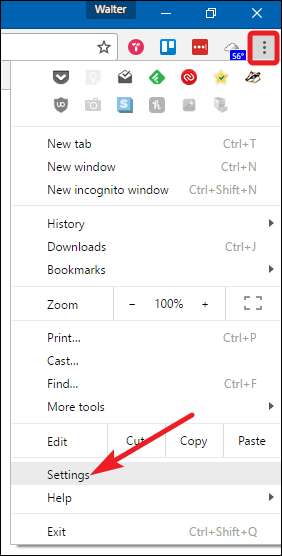
A „Beállítások” oldal alján kattintson a „Speciális beállítások megjelenítése” linkre.

Az „Adatvédelem” részben válassza az „Előrejelzési szolgáltatás használata az oldalak gyorsabb betöltéséhez” lehetőséget.
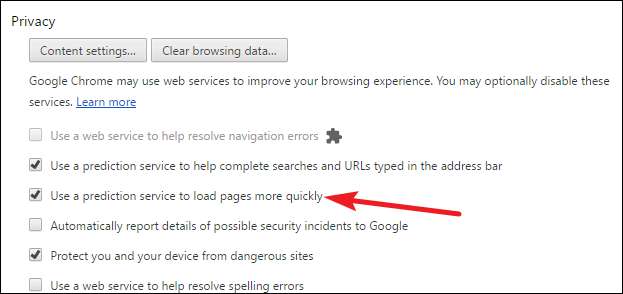
Vezesse a Flash beépülő modult
Hosszú ideig a Chrome sokféle pluginnel együtt telepített - és lehetővé tette, hogy még többet telepítsen. Az 57-es verziótól kezdve - amely 2017 áprilisában jelent meg - a Chrome a Flash-en kívül már nem támogat semmilyen bővítményt, és még a Flash esetében is az alapértelmezett beállítás megköveteli, hogy minden webhelynek egyedi engedélyt adjon a használatára.
ÖSSZEFÜGGŐ: A Click to Play beépülő modulok engedélyezése a Google Chrome-ban
A bővítmények új, szigorúbb megközelítése számos biztonsági, sebességi és stabilitási előnyt nyújt. És valóban, csak azt javasoljuk, hogy hagyja egyedül az alapértelmezett Flash beállítást, majd hagyja jóvá vagy tagadja az egyes webhelyek Flash futtatására való képességét. Ha többet szeretne megtudni erről a beállításról - vagy teljesen letiltja a Flash-t - megvan nagyszerű útmutató a click-to-play plug-inek engedélyezéséhez a Chrome-ban .
Röviden, de csak a következő címre böngészhet:
chrome: // beállítások / tartalom
Ezen az oldalon görgessen lefelé a Flash szakaszig, és válassza ki a Flash kezelésének módját.
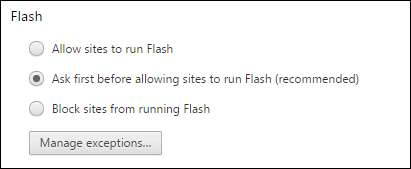
Tiltsa le a nem szükséges kiterjesztéseket
ÖSSZEFÜGGŐ: Figyelem: A böngészőbővítményei kémkednek rád
A kiterjesztések a Chrome Internetes áruházban elérhető kis programok, amelyek extra funkciókat és funkciókat adnak a Chrome-hoz. A bővítmények nagyon hasznosak lehetnek, de minden telepített bővítmény erőforrásokat is felhasznál, és nehezebbé teheti a Chrome-ot. Telepítsen elegendő kiterjesztést, és biztosan észreveszi a hatást. Bár csábító mindenféle kiterjesztést kipróbálni, a trükk egyensúlyt teremt a sebesség és a hozzáadott funkciók között.
Ha van egy csomó kiterjesztés telepítve, akkor azok elég egyszerűen eltávolíthatók. A bővítményeket eltávolítás nélkül is letilthatja, hogy lássa, lassítják-e.
A legtöbb bővítmény telepít egy gombot a Chrome címsorára, bár ezek a gombok némelyike esetleg el van rejtve a Beállítások menü tetején.

Gyorsan eltávolíthatja számos bővítményt, ha jobb gombbal kattint az eszköztár ikonjaira, és kiválasztja az „Eltávolítás a Chrome-ból” lehetőséget.
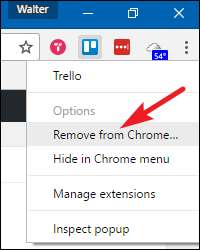
Sajnos egyes bővítmények nem biztosítanak eltávolítási lehetőséget az eszköztár ikonján keresztül, és nagyon kevesen engedélyezik a bővítmény ilyen módon történő letiltását. Hozzáférhet azonban az összes telepített bővítmény listájához, ha az Opciók menüre kattint, majd a További eszközök> Bővítmények lehetőséget választja.
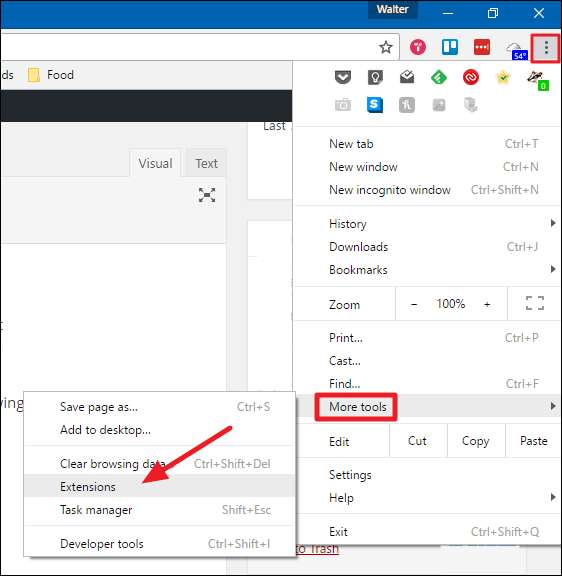
A bővítmény letiltásához törölje a jelet a bővítmény címétől jobbra található „Engedélyezve” jelölőnégyzetből. Ha letiltja a kiterjesztést, akkor gyorsan újra engedélyezheti az opció visszakapcsolásával. A kiterjesztést teljesen eltávolíthatja a kuka ikonra kattintva is. Néhány kiterjesztés letiltásával remélhetőleg észre kell vennie a sebesség jelentős különbségét.
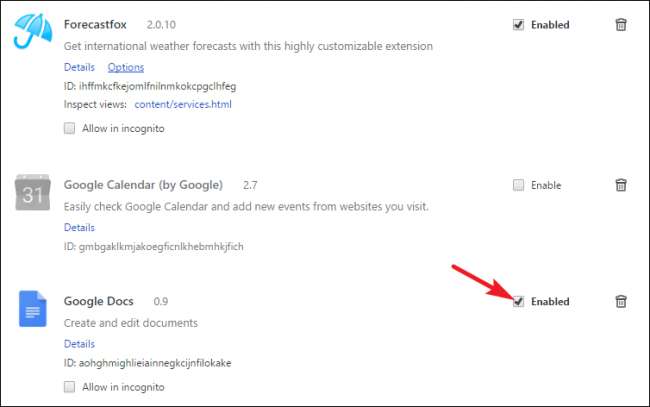
Törölje a böngészési adatokat
Az internet böngészése közben a Chrome URL-eket és gyorsítótárban tárolt szövegeket ment el a meglátogatott webhelyekről, a letöltési előzményekről, a cookie-król, valamint egyéb webhelyekről és bővítményekről. Az előzmények és a gyorsítótár lényege, hogy felgyorsítsa a Chrome-ot azzal, hogy lehetővé teszi az erőforrások betöltését a merevlemezről ahelyett, hogy minden alkalommal letöltené őket. Néha azonban a gyorsítótár nagyon nagy lehet, és a végén lelassíthatja a Chrome működését.
MEGJEGYZÉS: A sebesség érdekében nem szabad rendszeresen törölnie az előzményeket, mivel ez meghiúsítja a helyi gyorsítótár használatának célját. Biztosan törölheti adatvédelmi okokból, vagy ha problémája van egy adott webhellyel.
Számos módon törölheti az előzményeket, beleértve a teljes böngészési előzmények és az egyes webhelyek előzményeinek törlését.
Törölje a teljes böngészési előzményeket
A teljes böngészési előzmények törléséhez nyissa meg az Opciók menüt, és válassza a További eszközök> Böngészési adatok törlése lehetőséget.

MEGJEGYZÉS: A teljes böngészési előzmény törlése megakadályozza a böngészési előzmények egyezésének megjelenítését is, amikor elkezdi beírni az URL-eket a címsorba.
A „Böngészési adatok törlése” ablakban válassza ki a törölni kívánt elemeket, majd válasszon egy időtartományt a legördülő menüből. Kattintson a „Böngészési adatok törlése” elemre a kiválasztott adatok törléséhez.
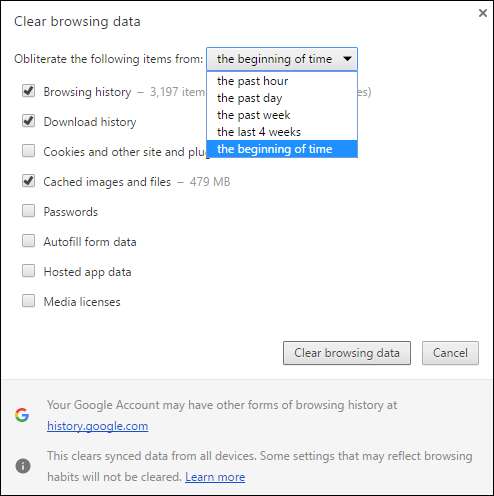
Konkrét elemek törlése a böngészési előzményekből
Ha csak bizonyos weboldalak előzményeit szeretné törölni, nyissa meg az Opciók menüt, majd válassza az „Előzmények” lehetőséget. Csak megnyomhatja a Ctrl + H billentyűkombinációt.
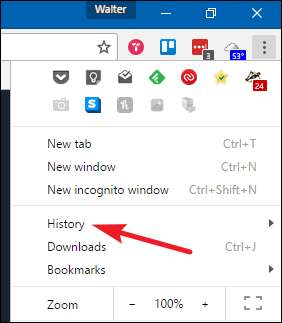
Ha megtalál egy olyan oldalt, amelyet el szeretne távolítani az előzmények közül, kattintson a Beállítások gombra a webhely jobb oldalán, majd kattintson az „Eltávolítás az előzményekből” elemre.

Ha több oldala van, amelyeket el szeretne távolítani, jelölje ki őket az oldalak bal oldalán található jelölőnégyzetekre kattintva. Amikor elkezdi kiválasztani a webhelyeket, a „Törlés” opció jelenik meg az oldal tetején. Kattintson a „Törlés” gombra az összes kiválasztott oldal eltávolításához az előzményekből.
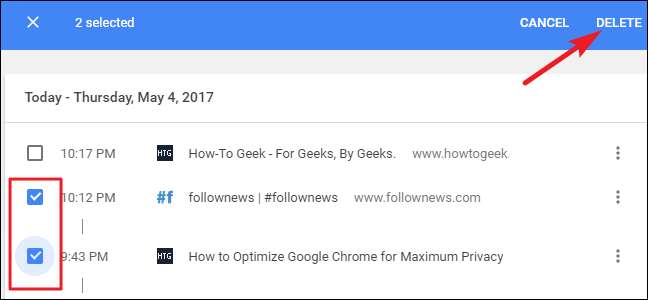
Megjelenik egy megerősítő párbeszédpanel. Kattintson az „Eltávolítás” gombra, ha biztosan el akarja távolítani a weboldalakat az előzmények listájáról.
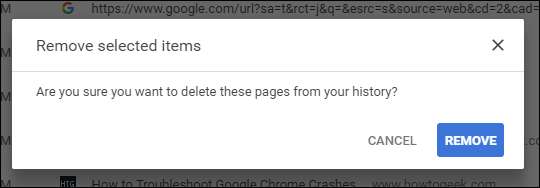
Futtassa a Chrome Tisztító eszközt
ÖSSZEFÜGGŐ: A Google elindítja a szoftvereltávolító és böngésző-visszaállító eszközt a Chrome-hoz
Ha olyan problémái vannak, amelyektől nem tud megszabadulni normál eszközökkel - például szokatlan kezdőoldalak, eszköztárak vagy hirdetések -, akkor forduljon a Google Chrome Tisztító eszköz . Az eszköz célja az segít megtisztítani a Chrome böngészőt és érezd újra, mint új.
Az eszköz letöltése után folytassa és futtassa. Megvizsgálja azokat a gyanús programokat, amelyek szerinte nem lehetnek ott, és eltávolítja azokat.
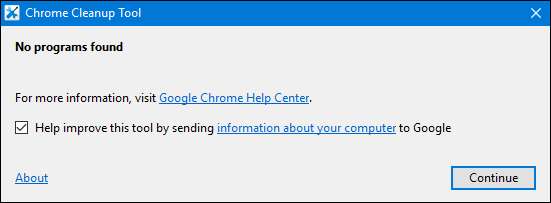
Függetlenül attól, hogy az eszköz talál-e gyanús programokat, a futtatás befejezése után a Chrome újraindul, és lehetőséget nyújt Önnek az összes Chrome-beállítás visszaállítására. Ha ezt megteszi, visszaállítja az indítási oldalt, az új lap oldalt, a keresőmotort és a rögzített füleket. Ezenkívül letiltja - de nem távolítja el - a bővítményeket, és törli az ideiglenes adatokat, például a cookie-kat. Nem törli a könyvjelzőket, a mentett jelszavakat és a böngészési előzményeket.
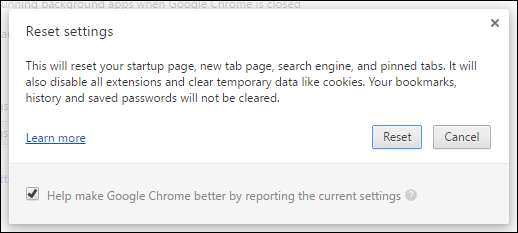
Kezelje a nyitott lapokat
ÖSSZEFÜGGŐ: A teljes útmutató a lapok elsajátításához a Google Chrome-ban
A fülek nagyszerűek . Nincs olyan, hogy átnéz egy érdekes cikket, és új lapokat nyit a háttérben a későbbi további olvasás céljából. A baj akkor jön, amikor rengeteg nyitott fül van. A fülek túlterhelése néha mindannyiunkkal előfordul. Például egy cikk kutatása során egyáltalán nem ritka, hogy egyszerre 30-40 fül van nyitva. Láttam olyan embereket is, akik ennél sokkal többet tartanak nyitva.
A Chrome-ban minden fül a saját folyamatában nyílik meg a számítógépén. Ez jó dolog, mert ezeket a füleket elszigetelten tartja egymástól. Egy lapon történt összeomlás valószínűleg nem fogja lebontani az egész böngészőt. Természetesen minden megnyitott fül felhasznál bizonyos forrásokat, és ha egyszerre sok fül van nyitva, ez lelassíthatja a dolgot.
Megkapjuk. Gyakran szeretné tartani a füleket a későbbi olvasáshoz, de talán nem elég fontosak ahhoz, hogy könyvjelzőt indokoljanak. Vagy talán attól tart, hogy ha könyvjelzővel látja el őket, akkor soha nem fog zavarni, hogy visszatérjen hozzájuk. Szerencsére van néhány jó lehetőség a rendelkezésére.
ÖSSZEFÜGGŐ: A Chrome memóriakihasználásának hatékonyabb kezelése a nagy felfüggesztővel
Az egyik kedvencünk a nevű Chrome kiterjesztés A Nagy Felfüggesztõ . Ez lehetővé teszi, hogy felfüggeszthesse az összes megnyitott lapot - vagy az összes - úgy, hogy azok már nem fogyaszt erőforrásokat amikor éppen ott ülnek a háttérben és várják, hogy használd őket. Azt is megteheti, hogy a kiterjesztés automatikusan felfüggessze a füleket, miután meghatározott ideig nyitottak voltak.
Ha inkább olyan megközelítést szeretnél, amely ezeket a füleket is elteszi az utadból, van egy másik nagyszerű kiterjesztés Toby . Úgy gondolhat rá, mintha valahol a nyitott lapok és könyvjelzők között ülne. Az új lapoldalat egy fülkezelővel helyettesíti. Kattintson az új lap megnyitása elemre, és könnyedén áthúzhatja a megnyitott lapokat különböző csoportokba. Újra megnyithat egy lapot, ha rákattint, vagy egyszerre megnyithatja a csoport összes fülét. A Chrome ablak összes megnyitott lapját egyetlen kattintással munkamenetbe is mentheti.
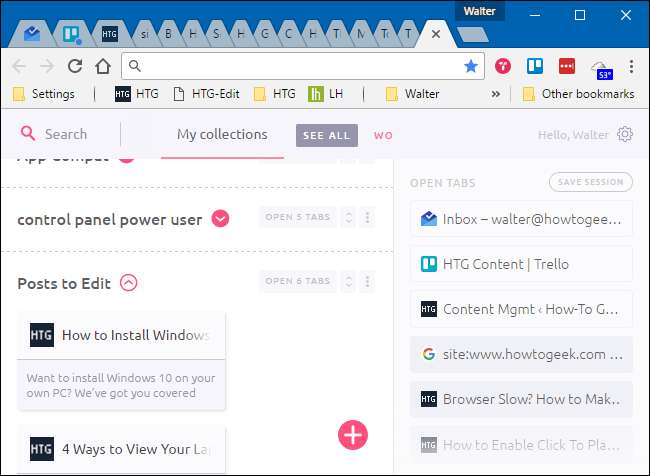
Sok más remek lapkezelő van, ezért szánjon időt arra, hogy körülnézzen, elolvasson néhány véleményt, és válasszon valamit, amely megfelel a böngészési stílusnak.
Fontolja meg a Chrome néhány kísérleti funkcióját
Számos kísérleti funkciót tartalmaz a Chrome stabil verziója is; csak alapértelmezés szerint nincsenek engedélyezve. És ennek jó oka van. A kísérleti funkciók instabilak lehetnek, furcsa hibákat vagy összeomlásokat okozhatnak. A legrosszabb esetben az ilyen kísérleti hibák során felmerülő hibák veszélyeztethetik a biztonságot és az adatvédelmet, vagy akár elég rossz összeomlás esetén olyan adatokat is kivonhatnak, mint a böngészési előzmények és a mentett jelszavak.
Ha még nem rettentettünk el ezek kipróbálásától, van néhány kísérleti funkció, amely elősegíti a Chrome gyorsaságát, és amelyek elég régóta működnek ahhoz, hogy viszonylag biztonságosnak lehessen tekinteni őket - legalábbis néhány kockázatosabb kísérleti funkcióhoz képest.
A kísérleti szolgáltatások megtekintéséhez lépjen a következő címre:
króm: // zászlók
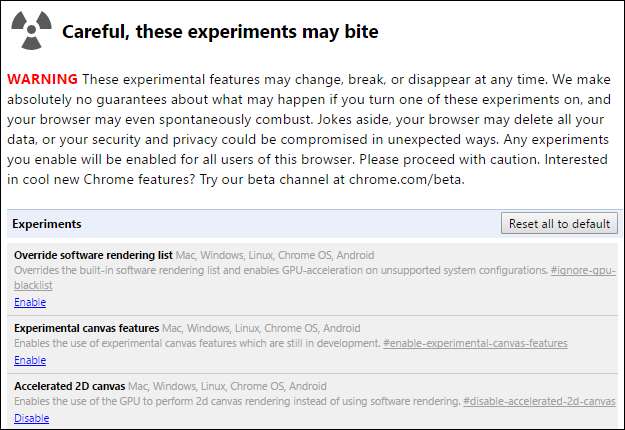
Ez egy hosszú lista, ezért görgessen lefelé, és keresse meg ezt a három kísérletet (vagy nyomja meg a Ctrl + F billentyűkombinációt, és keresse meg őket):
- Gyors lap / ablak bezárása: A Chrome megváltoztatja a lapok kirakásának kezelését, elválasztva azt a fő grafikus felülettől, és felgyorsítja a zárási folyamatot.
- Sima görgetés: A Chrome simábban animál az oldal tartalmának görgetésekor, így az oldal gyorsabbnak és reagálóbbnak érzi magát.
- Automatikus füldobás: A Chrome automatikusan eltávolítja a füleket a memóriából, ha kevés a rendszermemória. A fülek a falsávban maradnak, és rájuk kattintva újratöltődnek.
Folytathatja, engedélyezheti mind a hármat, vagy csak egyszerre tesztelheti, és láthatja, hogy mindegyik befolyásolja a tapasztalatait.
Vizsgálja meg a rosszindulatú programokat és a kémprogramokat
A futás mellett a jó víruskereső alkalmazás , fontolja meg egy anti-malware és anti-exploit futtatását is, amelyeket általában megtehet fuss közvetlenül a víruskereső mellett . Hogyan vonatkozik ez a Chrome sebességproblémájára? Sok kémprogram instabilitást okoz a böngészőben, ami nemcsak a sebességet, hanem a biztonságot és a megbízhatóságot is befolyásolja.
ÖSSZEFÜGGŐ: Mi a legjobb víruskereső a Windows 10 rendszerhez? (Elég jó a Windows Defender?)
Nagy rajongói vagyunk Malwarebytes errefelé. Az ingyenes verzió segítségével bármikor végezzen kézi ellenőrzést a rendszeren rosszindulatú programok ellen. A prémium verzió valós idejű védelmet és egyéb szolgáltatásokat kínál, mint például a rosszindulatú webhelyek blokkolása.

A használata nem lehet egyszerűbb - töltse le és telepítse, ellenőrizze a frissítéseket, majd ellenőrizze a rendszert. Ha bármit elkap, szerencsés lehet, és megszabadulása felgyorsíthatja a rendszerét.
Kép jóváírása: cindy47452 / Flickr







